Konwertuj PNG na PDF
Rozszerzenie PNG do zapisywania plików graficznych jest szeroko stosowane w druku. Często istnieje potrzeba przedstawienia obrazu w formacie PDF do późniejszego przesłania. Ponadto sprzęt wykorzystywany w przemyśle drukarskim koncentruje się na automatycznej pracy z dokumentami elektronicznymi w formacie PDF.
Spis treści
Jak przekonwertować plik PNG do formatu PDF
Specjalistyczne programy służą do konwersji pliku PNG do formatu PDF. Do tego zadania odpowiednie są zarówno edytory graficzne, jak i bezpośrednio edytory PDF.
Metoda 1: Gimp
Popularny redaktor Gimp do przeglądania i edytowania zdjęć i obrazów o różnych formatach.
- W programie z otwartym obrazem kliknij "Eksportuj" w menu "Plik" .
- W następnym oknie ustawiamy parametry eksportu. W polu "Zapisz w folderze" wybrany jest folder zapisywania . Jeśli to konieczne, możesz utworzyć nowy folder, klikając odpowiedni przycisk. W polu "Nazwa" wpisz nazwę dokumentu wyjściowego, a następnie w zakładce "Wybierz typ pliku" wybierz wiersz "Portable Document Format (PDF)" . Następnie wybierz "Eksportuj" .
- W następnym oknie domyślnie pozostaw wszystkie pola i kliknij przycisk "Eksportuj" .


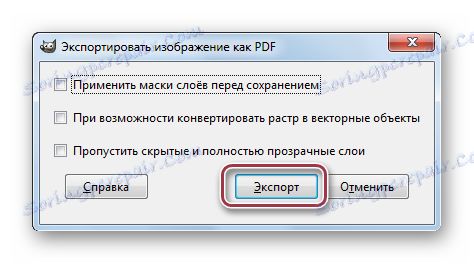
To kończy proces konwersji.
Metoda 2: Adobe Photoshop
Adobe Photoshop używany głównie do edycji zdjęć. Aby wyświetlić wyniki w formacie PDF, dostępna jest specjalna funkcja prezentacji w formacie PDF.
- Wybierz polecenie "Prezentacja PDF" w menu "Automatyzacja" , które z kolei znajduje się w "Plik" .
- W oknie, które zostanie otwarte, wybierz opcje prezentacji. W polu "Pliki źródłowe" zaznacz pole "Dodaj otwarte pliki" . Jest to konieczne, aby bieżący otwarty plik był wyświetlany w pliku wyjściowym.
- Określ parametry wyjściowego pliku PDF.
- Wpisujemy nazwę pliku i końcowy folder zapisywania.
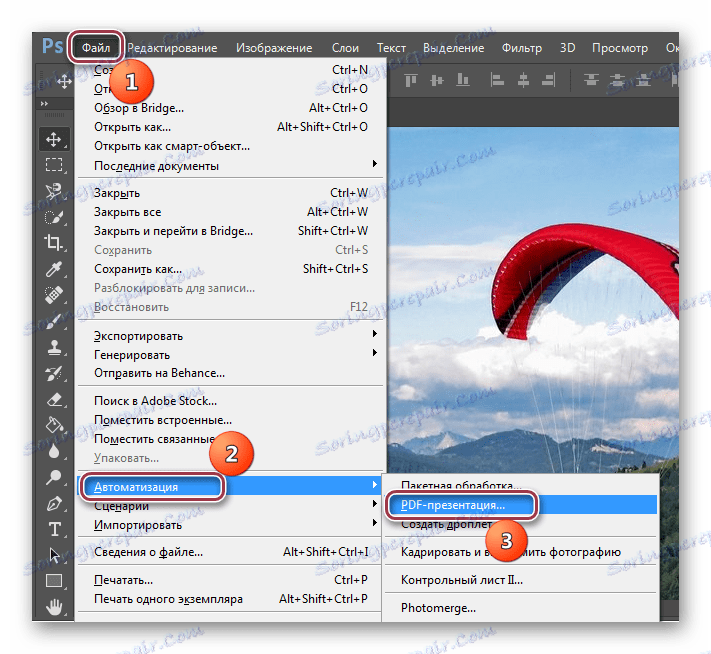

Możliwe jest dodawanie wielu obrazów PNG do pojedynczego dokumentu PDF. Odbywa się to poprzez kliknięcie przycisku "Przeglądaj" .
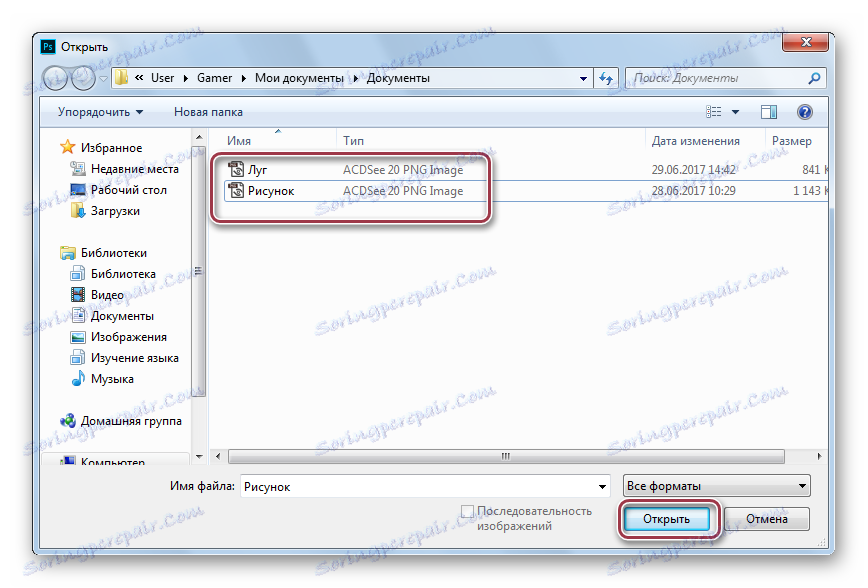
Dodano pliki.
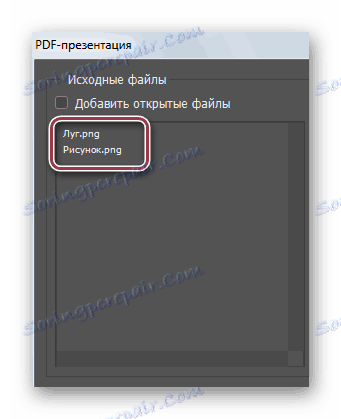
W zakładce "Parametry wyjściowe" domyślnie pozostawiamy wybór. Dostępne są również opcje, takie jak "Nazwa pliku" , "Tytuł" , "Autor" , "Informacje EXIF" , "Rozszerzenie" , "Opis" , "Prawa autorskie" , "Komentarze" . Tło pozostaje białe.

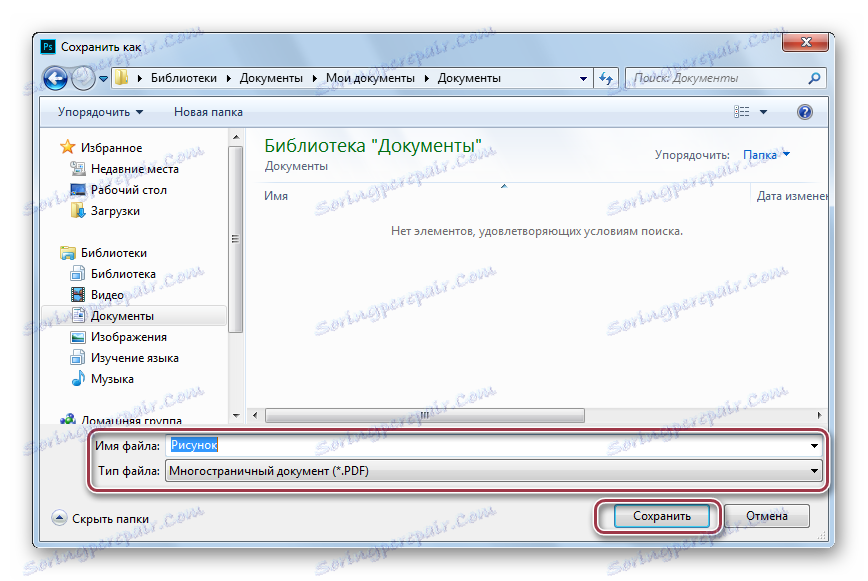
Przekształcenie w Adobe Photoshop można uznać za kompletne. Pomimo złożonego algorytmu konwersji obrazów do formatu PDF, program oferuje wiele opcji.
Metoda 3: Umiejętność Photopaint
Ta aplikacja jest przeznaczona do edycji zdjęć. Jest częścią pakietu biurowego Ability Office.
Pobierz Biuro umiejętności z oficjalnej strony.
- Aby otworzyć obiekt źródłowy, kliknij "Otwórz" .
- Następnie w otwartym oknie otwórz folder z obrazem i kliknij "Otwórz" .
- Aby przekonwertować, użyj polecenia "Zapisz jako" w menu "Plik" .
- Wybierz listę rozwijaną "Pliki PDF" i w razie potrzeby edytuj nazwę pliku. Następnie kliknij "Utwórz PDF" .
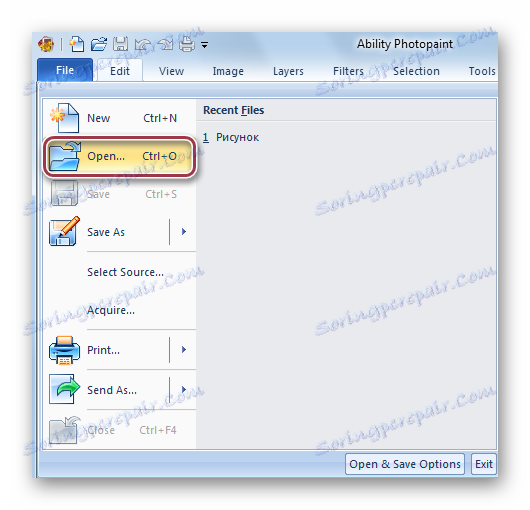
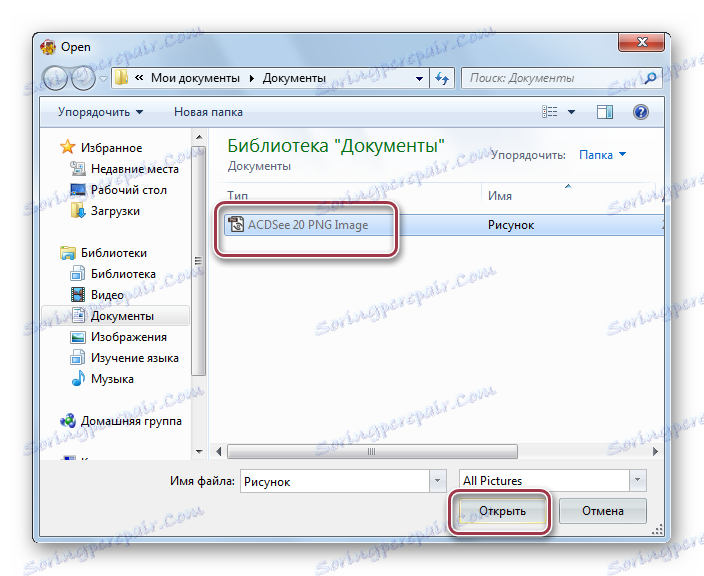
Otwórz plik w aplikacji.

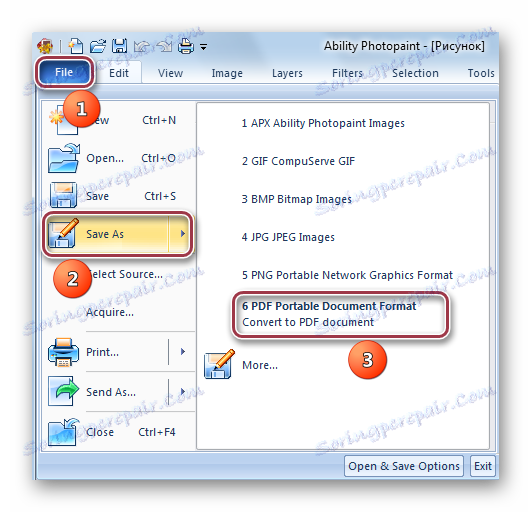
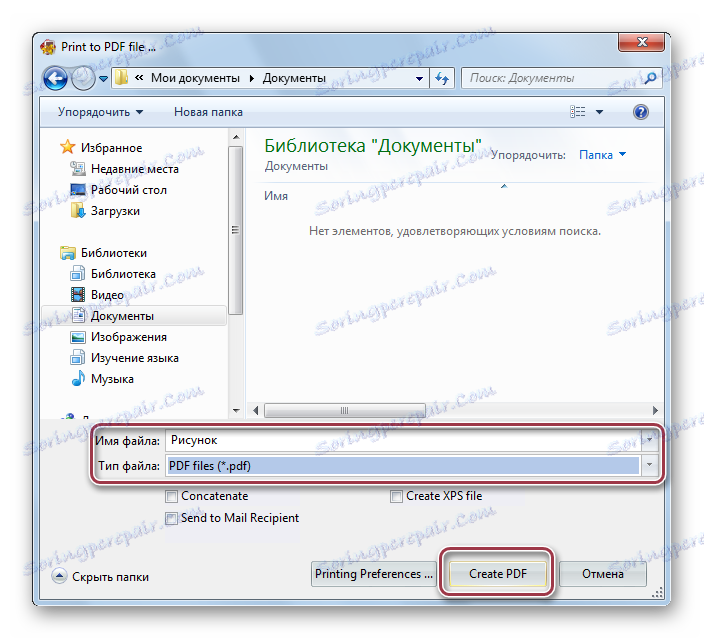
To kończy tworzenie pliku PDF.
Metoda 4: FastStone Image Viewer
Aplikacja to wielofunkcyjna przeglądarka plików obrazów.
- Otwórz menu "Plik" i kliknij "Zapisz jako" .
- Następnie ustaw "Format Adobe PDF" w polu "Typ pliku" i wprowadź nazwę pliku w odpowiednim polu. Proces ten kończy się, klikając przycisk "Zapisz" .
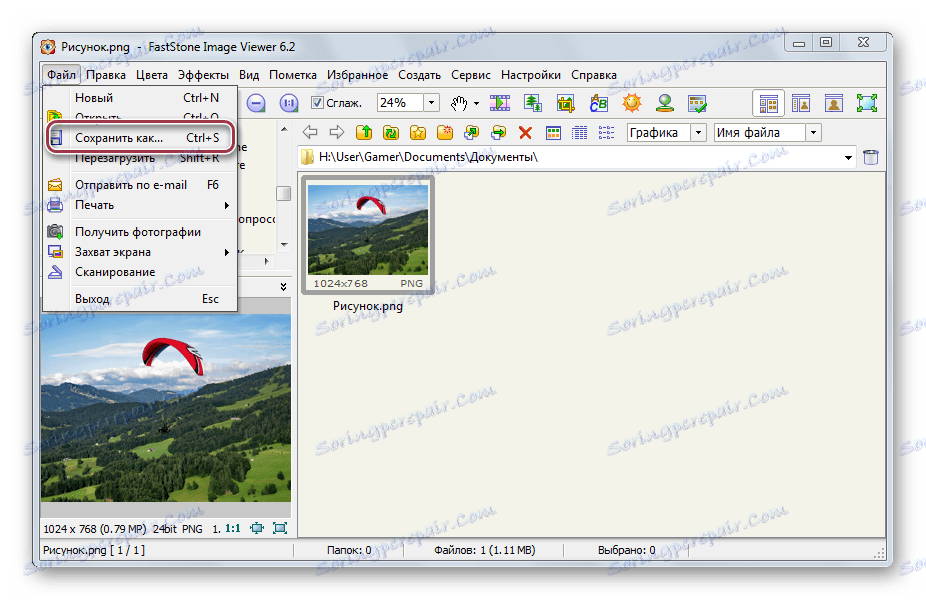
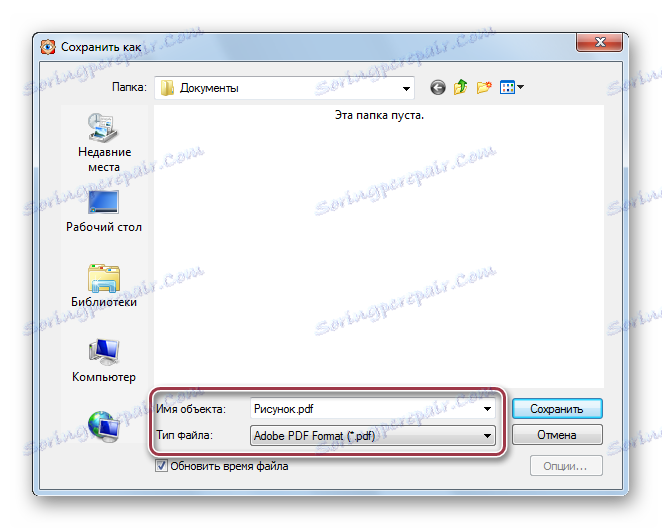
Metoda 5: XnView
Program Służy do przeglądania różnych formatów graficznych.
- Kliknij wiersz "Zapisz jako" w rozwijanym menu "Plik" .
- Otworzy się okno wyboru opcji zapisu. Tutaj podajemy nazwę pliku i umieszczamy format wyjściowy PDF w odpowiednich polach. Korzystając z narzędzi Eksploratora Windows, możesz wybrać dowolny folder do zapisania. Następnie kliknij "Zapisz" .

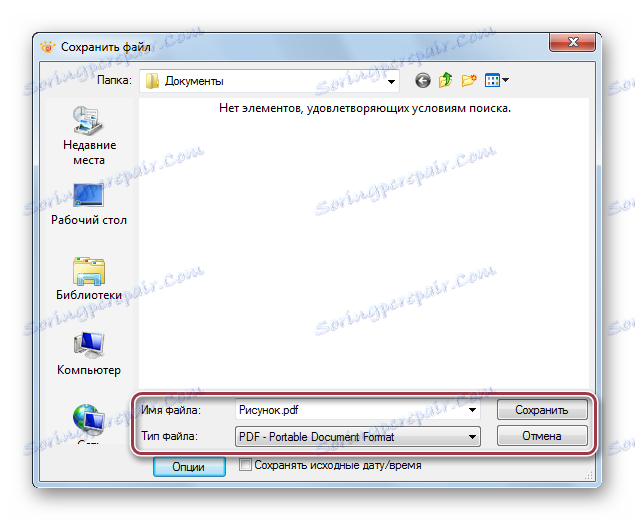
Podobnie jak w Gimp, FastStone Image Viewer i XnView wykonują prostą konwersję PNG na PDF za pomocą menu "Zapisz jako" , co pozwala szybko uzyskać pożądany efekt.
Metoda 6: Nitro PDF
Wielofunkcyjny edytor przeznaczony do tworzenia i edycji plików PDF.
Pobierz Nitro PDF z oficjalnej strony
- Aby utworzyć plik PDF, kliknij "Z pliku" w menu "PDF" .
- Otworzy się karta "Utwórz pliki PDF" .
- W Eksploratorze wybierz źródłowy plik PNG. Możliwe jest zaimportowanie kilku plików graficznych o określonym formacie
- Ustawiamy parametry PDF. Możesz pozostawić zalecane wartości. Następnie kliknij "Utwórz" .
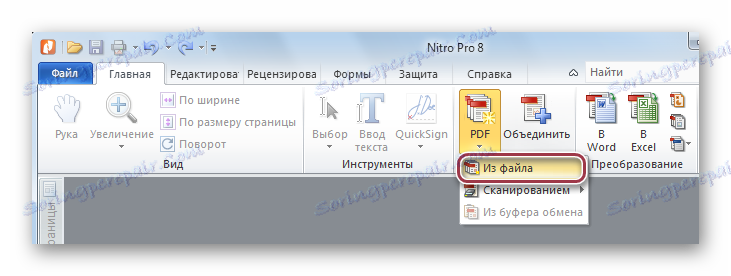
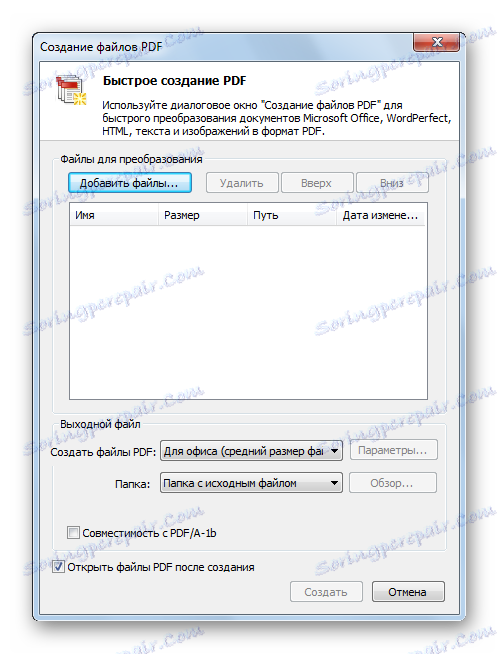
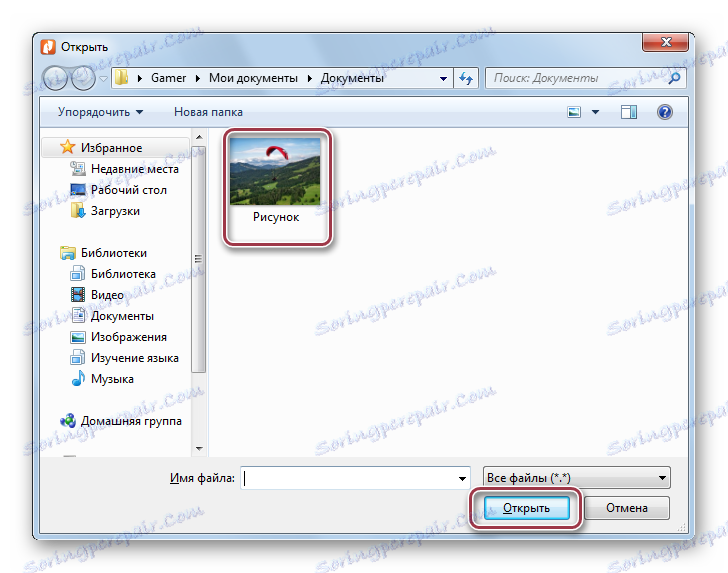
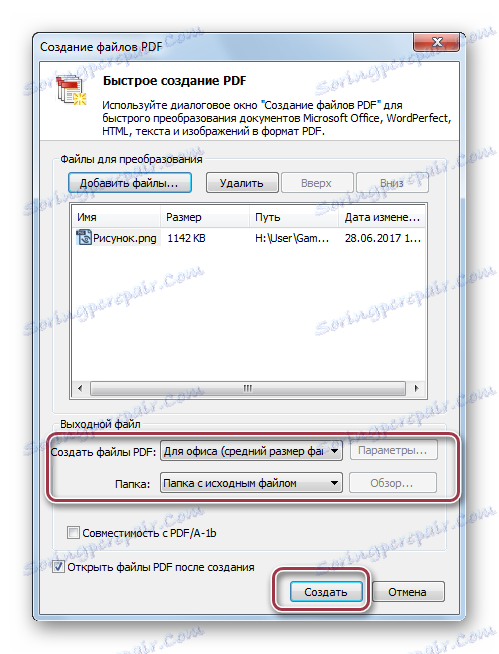
Metoda 7: Adobe Acrobat DC
Popularny program do pracy z plikami PDF. Obsługuje tworzenie dokumentu PDF z obrazów, w tym PNG.
Pobierz Adobe Acrobat DC z oficjalnej strony
- Polecenie "PDF" wykonujemy z menu "Utwórz" .
- W oknie Eksploratora wybierz żądany plik i kliknij "Otwórz" .
- Następnie automatycznie tworzony jest plik PDF z żądanym obrazem.
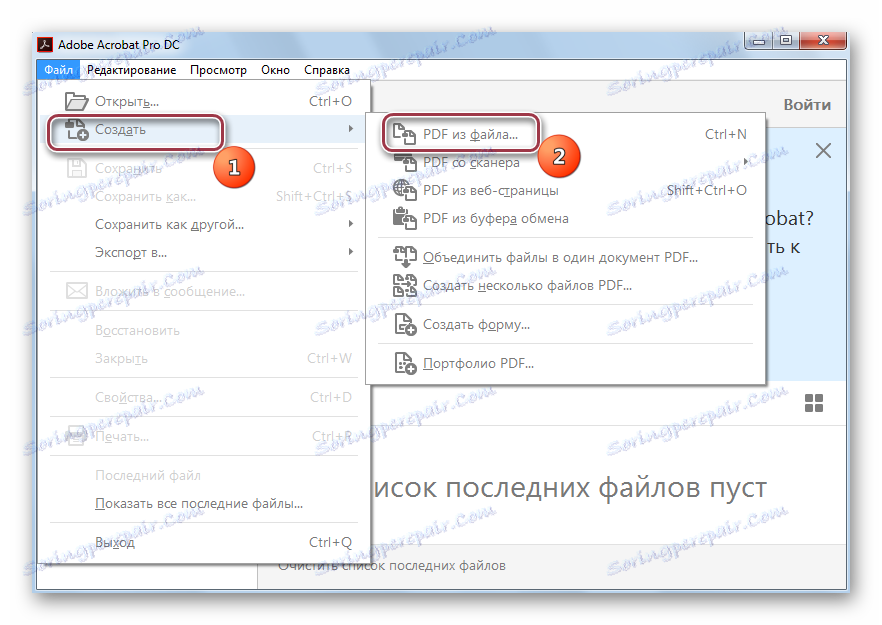
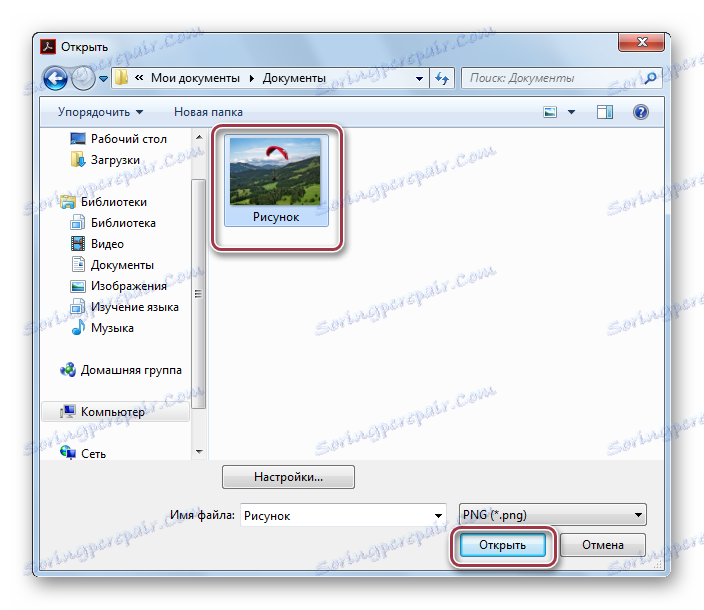
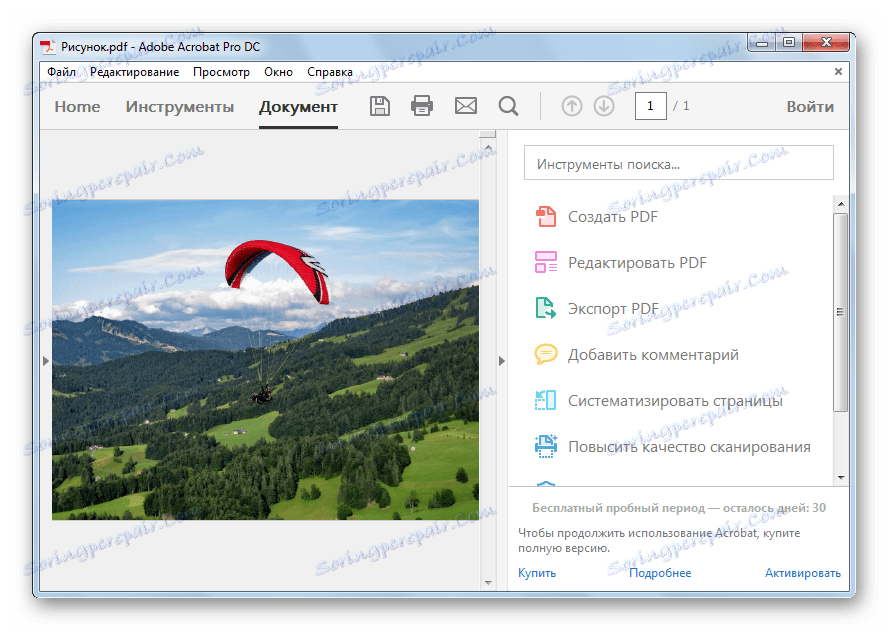
Utworzony dokument PDF można później zapisać w menu "Plik" - "Zapisz" .
Wszystkie rozważane programy radzą sobie z konwersją obrazu z rozszerzeniem PNG do dokumentu PDF. W tym przypadku najprostsza konwersja jest realizowana w edytorach graficznych Gimp, Ability Photopaint, FastStone Image Viewer i XnView. Funkcje tłumaczenia pakietów PNG w PDF prezentowane są w programach Adobe Photoshop i Nitro PDF.
